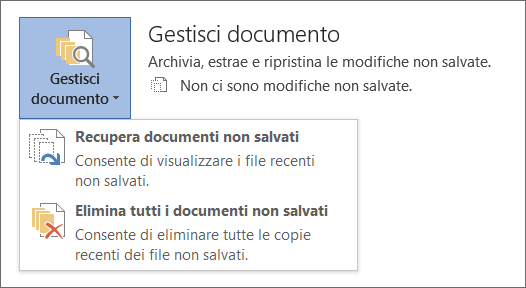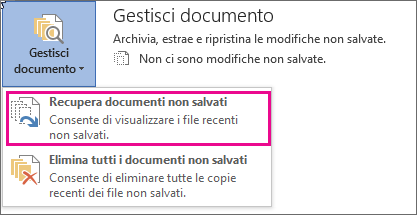Se l'opzione Salvataggio automatico è attivata, è possibile salvare automaticamente varie versioni del file durante il lavoro. Il modo in cui è possibile ripristinare un file dipende da come è stato salvato.
Se il file è stato salvato
-
Aprire il file su cui si stava lavorando.
-
Selezionare File > Informazioni.
-
In Gestisci documenti selezionare il file con etichetta (quando si chiude senza salvare).
-
Nella barra nella parte superiore del file selezionare Ripristina per sovrascrivere le versioni salvate in precedenza.
Suggerimento: È anche possibile confrontare le versioni selezionando Confronta invece di Ripristina.
Se il file non è stato salvato
-
Passare a File > Info > Gestisci documento > Recupera documenti non salvati.
-
Selezionare il file e quindi scegliere Apri.
-
Sulla barra nella parte superiore del file selezionare Salva con nome per salvare il file.
Vedere anche
Visualizzare le versioni storiche dei file di Office
Funzionamento del controllo delle versioni in un elenco o una raccolta di SharePoint